以下は、『PCA hyper 固定資産シリーズ』『PCA 固定資産シリーズ』についての説明です。
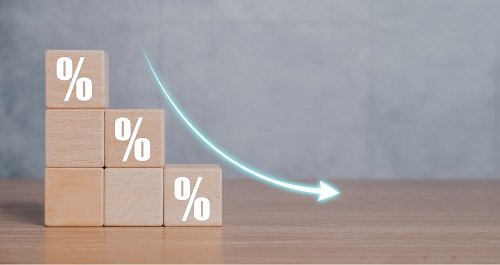
「資産の登録」では資産を1件ずつ登録しますが、特定の項目のみを一括で修正、汎用データの受入で受け入れたデータを一括で編集等、一覧で入力したい場合もあると思います。
今回、ご紹介する「資産の一覧入力」は、資産を一覧で表示して編集できます。
複数資産に対して新規作成、修正、仮登録資産を本登録資産へ一括で変更等を行う事が可能です。
今回は「PCA 固定資産シリーズ」より「資産の一覧入力」の操作方法を紹介します。
操作方法
① 「資産」-「資産の一覧入力」を起動します。
② [一覧入力設定]の項目を設定します。
[操作の種類]:[新規][修正][仮登録資産を本登録][コード変更]より行う操作を選択します。
[登録の種類]:[一般資産][一括償却資産][リース資産][少額資産]より入力する資産の種類を選択します。
[登録区分]:[本登録資産][仮登録資産]より資産の登録区分を選択します。
[項目パターン]:一覧入力する資産の項目を項目パターンの中から選択します。
あらかじめ設定されているシステム定義の入力項目ではなく自分で項目パターンを登録する場合:
<新規作成>をクリックしたうえで、[項目パターン]欄右の[設定]ボタンをクリックします。
以下の画面が表示されますので、[パターン名]を入力し[設定]ボタンをクリックします。
「項目パターンの設定」画面が表示されますので、各項目を選択・追加し、[設定]ボタンで項目パターンを作成します。
③ ②で[操作の種類]が[新規]の場合:
ツールバーの[入力開始]ボタンをクリックし、一覧入力画面を表示します。
一覧入力画面で各項目の入力が完了しましたら、ツールバーの[登録]ボタンをクリックし、入力内容を登録します。
④ ②で[操作の種類]が[修正][仮登録資産を本登録][コード変更]の場合:
資産の絞り込み欄に一覧入力設定で設定した内容に該当する資産が表示されています。
一覧入力する資産にチェックマークを付け、[並び順1~3]、[画面表示件数]を選択し、[入力開始]ボタンをクリックし、一覧入力画面を表示します。
一覧入力画面で各項目の入力が完了しましたら、ツールバーの[登録]ボタンをクリックし、入力内容を登録します。




